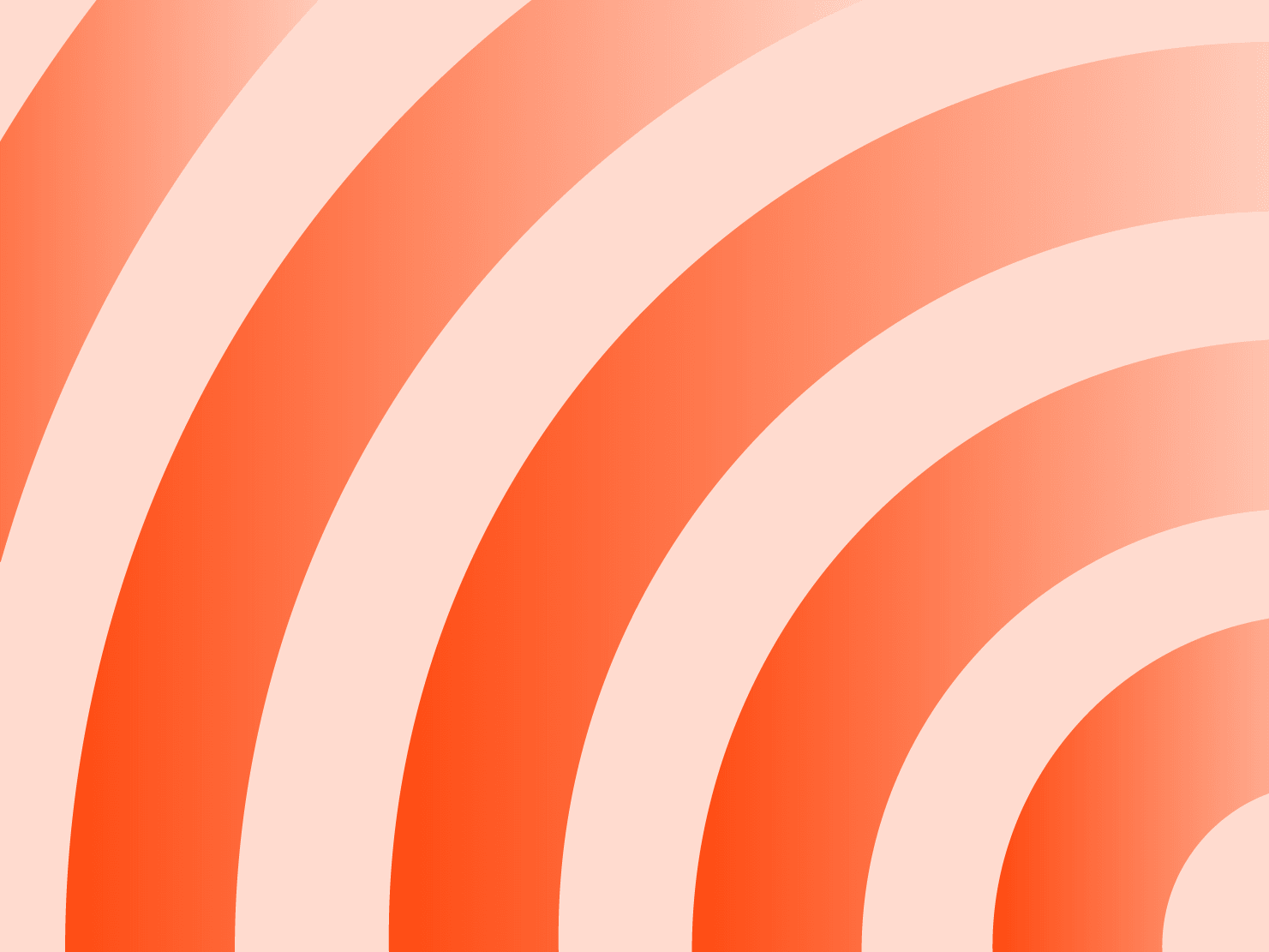
Un guide de démarrage rapide pour héberger Express sur Upsun
configurationGitHubPostgreSQLExpress
26 janvier 2024
Bienvenue dans notre guide de démarrage rapide sur l'hébergement d'Express (au moment de la rédaction, la version la plus récente d'Express est 4.18.2) sur Upsun, où nous démontrerons à quel point il est simple d'héberger vos projets Express sur notre PaaS.
Avant de commencer, pour les besoins de ce tutoriel, nous supposerons que vous avez déjà installé le CLI d'Upsun localement.
Commencer localement
Si vous disposez déjà d'un dépôt GitHub avec un code source Express fonctionnel, clonez-le localement à l'aide de la commande suivante, puis passez à la deuxième étape : Configurez votre projet.
git clone git@github.com:<VotreRepoUrl>.git
Initialiser votre projet local
Tout d'abord, si vous n'avez pas encore de projet Express local, vous devez en créer un nouveau en suivant le guide d'installation d'Express. Veuillez vous référer à toutes les étapes du guide d'installation pour plus de détails, mais pour résumer, voici les quatre commandes nécessaires pour créer une application Express localement, comme indiqué ci-dessous :
mkdir my-express-app
cd my-express-app
npm init
npm install express
Initialiser votre dépôt Git
Une fois que vous avez créé un nouveau projet Express en local, il est temps d'initialiser le dépôt Git local et de livrer les fichiers locaux à l'aide de la commande suivante :
git init
git add package.json package-lock.json
git commit -m "Init Express application"
Ajouter une route Hello World
Pour que votre application Express soit facilement testable, vous devez créer votre première page Express. Pour ce faire, créez un nouveau fichier index.js à la racine de votre code source, il contiendra un script Hello World basique, comme vu ci-dessous :
const express = require('express')
const app = express()
var port = (process.env.PORT || '3000');
app.get('/', (req, res) => {
res.send('Hello World!')
})
app.listen(port, () => {
console.log(`Example app listening on port ${port}`)
})
Puis validez votre fichier en utilisant les commandes suivantes :
git add index.js
git commit -m "adding a Hello World"
Créez votre dépôt GitHub
L'étape suivante consiste à créer un dépôt GitHub. Pour ce faire, suivez le guide officiel de GitHub qui fournit toutes les informations dont vous avez besoin.
Pousser le code source vers votre dépôt distant
La dernière étape de l'installation locale est de pousser votre code source vers votre dépôt GitHub distant, en utilisant la commande suivante :
git remote add origin https://github.com/OWNER/REPOSITORY.git
git push -u origin main
Configurer votre projet
Pour héberger votre application Express sur Upsun, quelques fichiers de configuration YAML sont nécessaires à la racine de votre projet pour gérer le comportement de votre application. Voir le code pour les générer automatiquement ci-dessous. Ces fichiers de configuration YAML sont situés dans un dossier .upsun/ à la racine de votre code source, dont l'architecture ressemblera à ceci :
my-express-app
├── .upsun
│ └── config.yaml
├── [.environment]
└── <project sources>
Pour générer ces fichiers YAML, exécutez la commande upsun project:init depuis la racine de votre projet Express et suivez les instructions, comme vous pouvez le voir ci-dessous :
upsun project:init
Welcome to Upsun!
Let's get started with a few questions.
We need to know a bit more about your project. This will only take a minute!
✓ Detected stack: Express
✓ Detected runtime: JavaScript/Node.js
✓ Detected dependency managers: Npm
Tell us your project name: [app]
(\_/)
We're almost done... =(^.^)=
Last but not least, unless you're creating a static website, your project uses services. Let's define them:
Select all the services you are using: []
You have not selected any service, would you like to proceed anyway? [Yes]
┌───────────────────────────────────────────────────┐
│ CONGRATULATIONS! │
│ │
│ We have created the following files for your: │
│ - .upsun/config.yaml │
│ │
│ We're jumping for joy! ⍢ │
└───────────────────────────────────────────────────┘
│ /
│/
│
(\ /)
( . .)
o (_(")(")
You can now deploy your application to Upsun!
To do so, commit your files and deploy your application using the Upsun CLI:
$ git add .
$ git commit -m 'Add Upsun configuration files'
$ upsun push
La commande upsun project:init détectera automatiquement que vous utilisez un stack Express, vous demandera si vous souhaitez ajouter des services (n'en ajoutez pas pour l'instant), et générera les fichiers YAML .upsun/config.yaml correspondants, comme suit :
# Liste complète de toutes les propriétés disponibles : https://docs.upsun.com/create-apps/app-reference.html
applications:
app:
source:
root: "/"
type: "nodejs:20"
mounts:
"/.npm":
source: "storage"
source_path: "npm"
web:
commands:
start: "node index.js"
upstream:
socket_family: tcp
locations:
"/":
passthru: true
build:
flavor: none
hooks:
build: |
set -eux
npm i
# Liste complète des services disponibles : https://docs.upsun.com/add-services.html#available-services
#services:
# db:
# type: postgresql:15 # Toutes les versions disponibles sont : 15, 14, 13, 12, 11
# Les routes du projet.
# Plus d'informations : https://docs.upsun.com/define-routes.html
routes:
"https://{default}/":
type: upstream
upstream: "app:http"
"https://www.{default}/":
type: redirect
to: "https://{default}/"
Puis validez vos nouveaux fichiers, en utilisant la commande suivante, et la configuration du projet est terminée :
git add .upsun/config.yaml
git commit -m "Upsun config files"
git push
Créer un nouveau projet Upsun
L'étape suivante de la mise en place d'Express sur Upsun consiste à créer un projet, ce qui est facile à faire via la Console. Sur la page d'accueil de votre console (tous les projets), dans le coin supérieur droit, cliquez sur le bouton " Créer un projet", comme indiqué ci-dessous :

Si vous n'avez pas encore créé d'organisation dans laquelle placer le projet, il vous sera d'abord demandé d'en créer une. Une fois que vous l'avez fait, sélectionnez cette organisation dans la liste déroulante, puis sélectionnez Déployer avec GitHub, comme le montre l'écran ci-dessous :
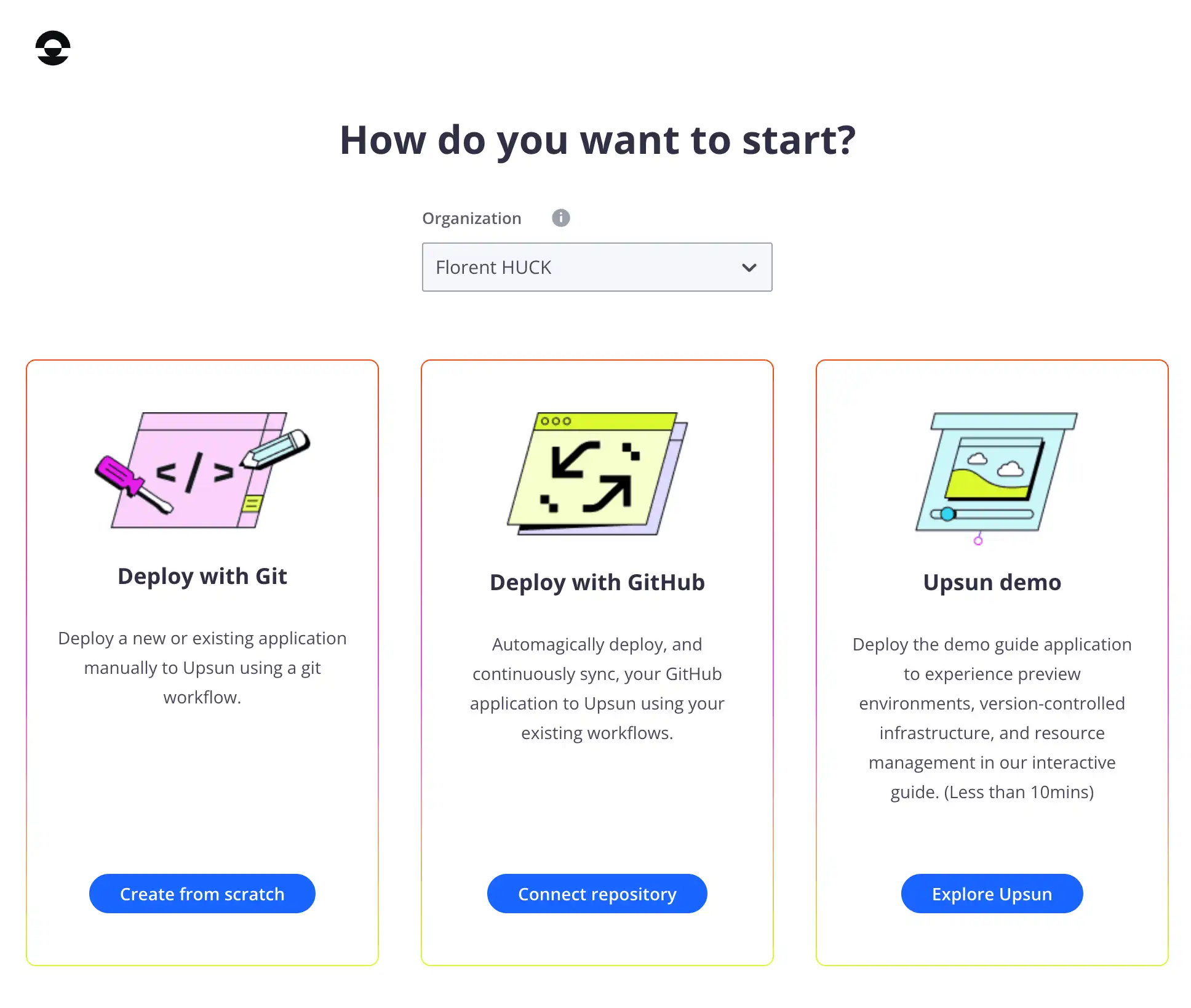
Sélectionnez ensuite Connect with GitHub dans les options proposées, comme le montre l'écran ci-dessous :

Dans le formulaire suivant qui apparaît, comme le montre l'écran ci-dessous, sélectionnez votre organisation GitHub dans le premier menu déroulant, puis sélectionnez Install & Authorize et remplissez les informations d'identification GitHub. Vous devrez sélectionner votre organisation GitHub et le dépôt GitHub précédemment créé, puis sélectionner Continuer.
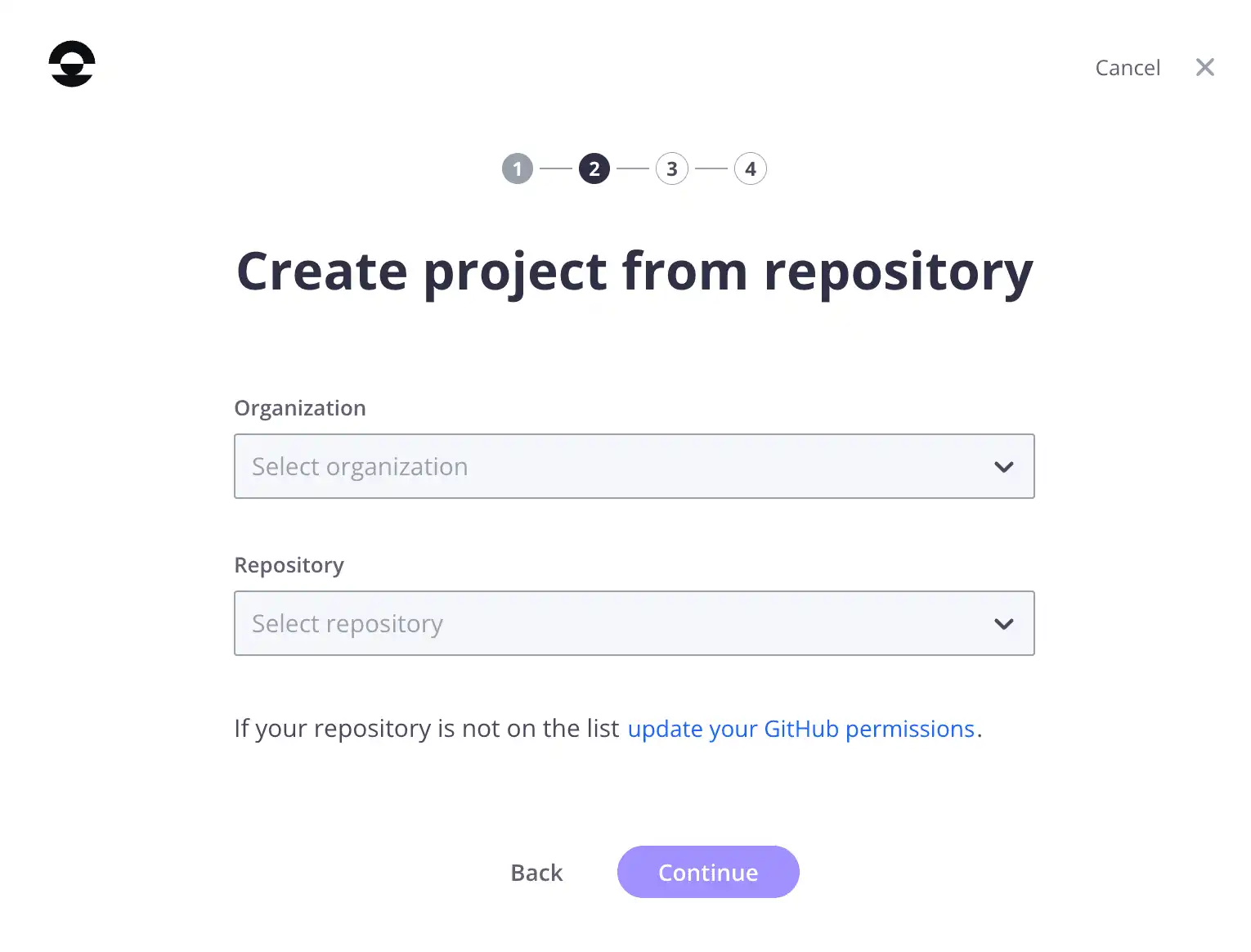
Vous serez alors amené à l'étape 3 de cette configuration comme on peut le voir ci-dessous, où vous devrez remplir divers détails, y compris le nom du projet, le nom de l'environnement et la région. Une fois cette étape franchie, sélectionnez Créer un projet.

Sur la page suivante, pendant que le processus de création du projet se poursuit en arrière-plan, vous verrez à gauche d'autres instructions de configuration, si vous en avez besoin. Sur la droite, vous pouvez suivre le processus de création du projet et vous serez informé lorsqu'il sera terminé, comme le montre l'écran ci-dessous :
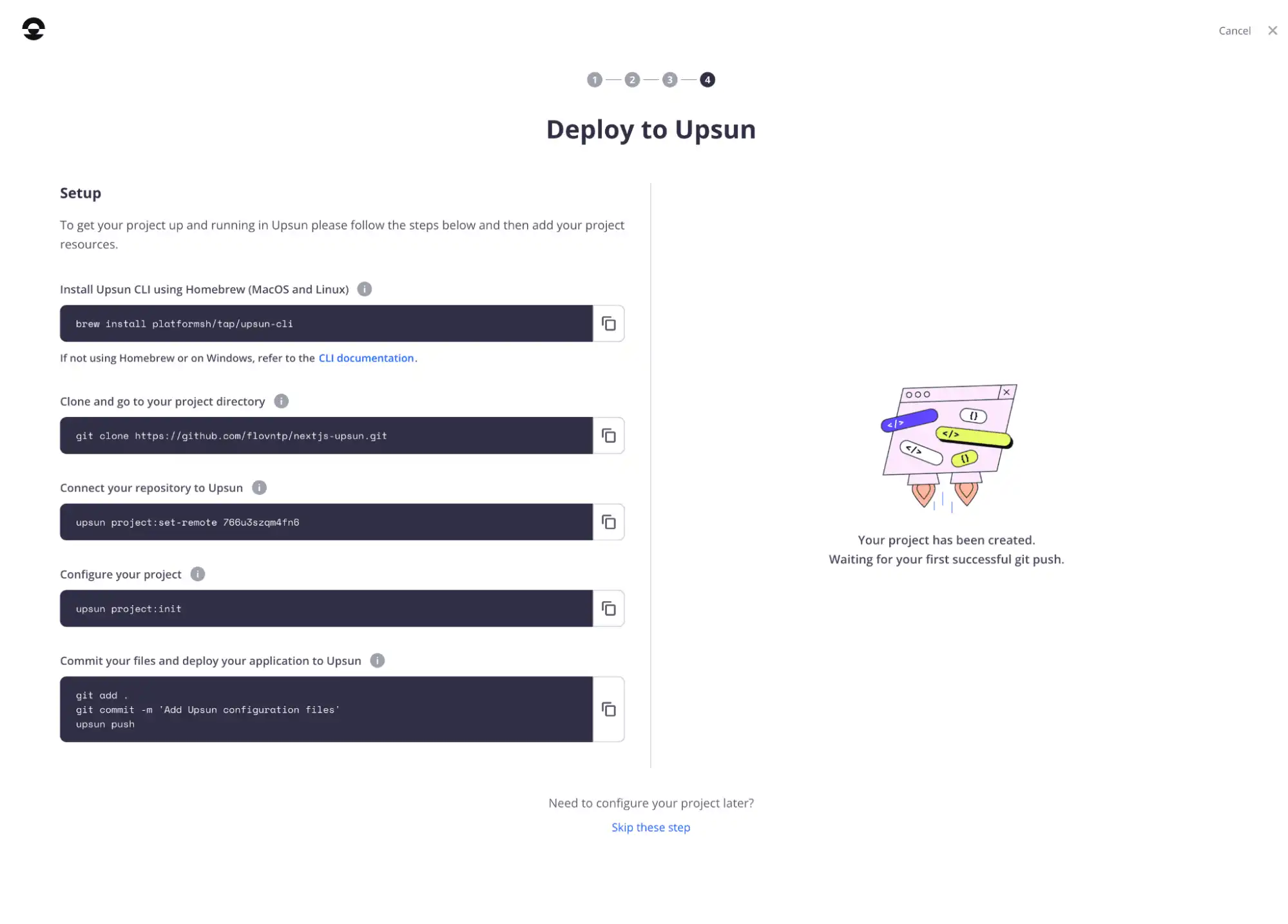
Une fois votre projet créé, le processus d'intégration GitHub déploiera automatiquement votre application sur la base du code source de votre dépôt GitHub. Attendez que l'intégration ait terminé le déploiement et elle affichera alors les informations relatives à votre application, dont vous pouvez voir un exemple dans l'écran ci-dessous :
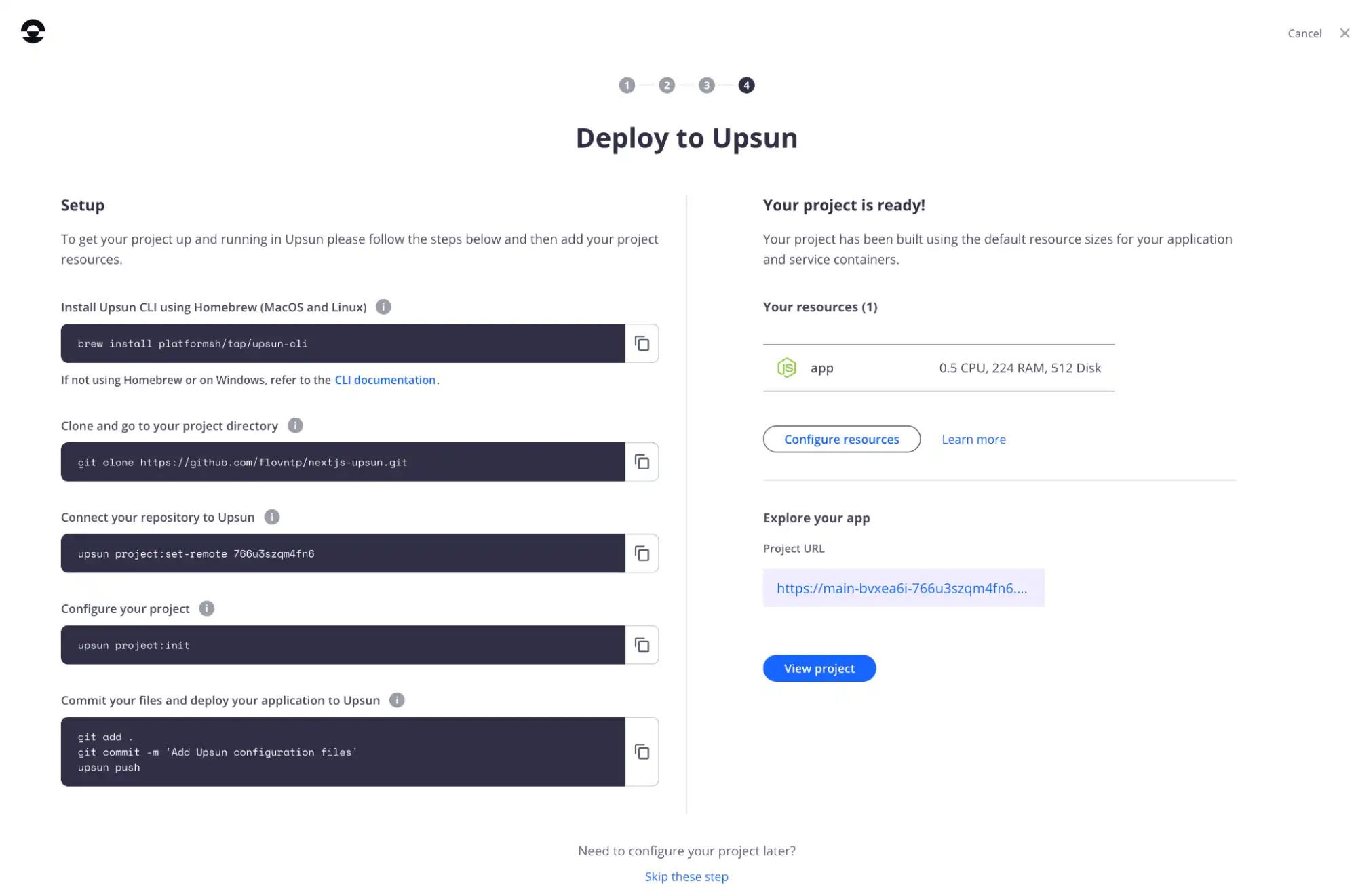
À la fin du processus, veuillez exécuter la commande suivante pour définir la distance, en utilisant la CLI d'Upsun :
upsun project:set-remote <ProjectID>Il est temps de déployer, n'est-ce pas ?
Et juste comme ça, c'est le moment de déployer ! Mais attendez...
Comme vous vous êtes déjà assuré que votre code source était prêt pour Upsun dans la section de configuration du projet de ce guide, votre projet aura été automatiquement déployé lors de la création du projet et votre application sera déjà en ligne, sans aucun déploiement nécessaire. Vérifiez l'URL de votre nouveau projet en bas de l'interface de la console.
L'étape suivante consiste à accéder à la console de votre projet en cliquant sur le bouton " view project" en bas de la page de configuration, et voilà, votre application Express est en ligne et vous pouvez commencer à jouer avec elle et à lui ajouter des tas de nouvelles fonctionnalités intéressantes !
Liens utiles
Votre meilleur travail
est à l'horizon
ComparerAlternative à VercelAlternative à AmazeeAlternative à HerokuAlternative à PantheonAlternative à l'hébergement géréAlternative à Fly.ioAlternative à RenderAlternative à AWSAlternative à AcquiaAlternative à DigitalOcean
Cas d'utilisationSolutions backendApplication modernisationCommerce électroniqueHébergement CMSGestion multi sitesExtensions SaaS
Join our monthly newsletter
Compliant and validated
